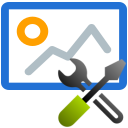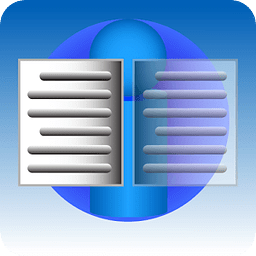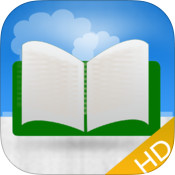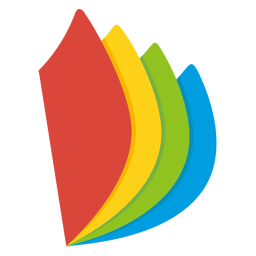adobereaderxi11.0.08中文版
v11.0.08大小:42.50 MB更新:2024/11/05
类别:电子阅读系统:WinAll
分类分类

大小:42.50 MB更新:2024/11/05
类别:电子阅读系统:WinAll
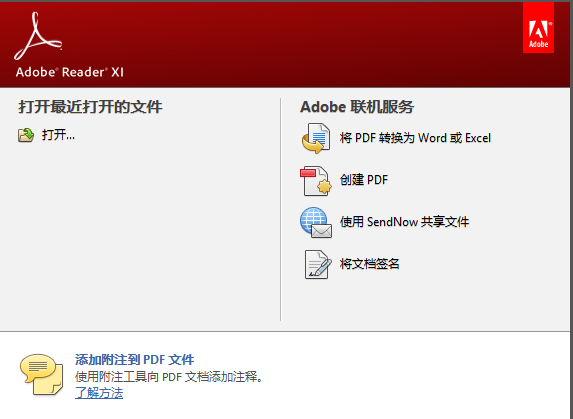
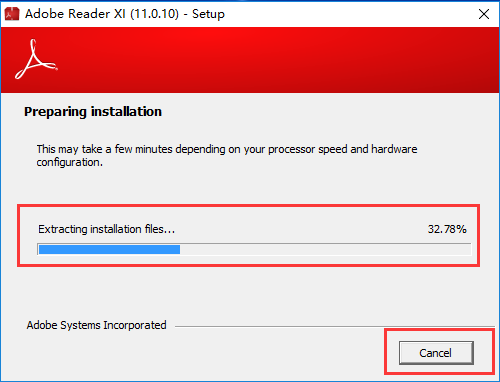
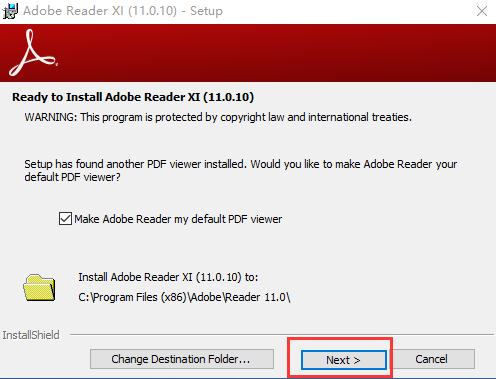
adobereaderxi11.0.08中文版是一款用于pdf文件阅读的专业工具,adobe reader xi拥有十分便捷的pdf浏览方式,可以带给用户最全面高效的阅读体验,通过自动排版等方式让你阅读起来更加轻松,还能对文件进行简单的编辑和处理,觉得有需要的朋友们快来极光下载站了解一下吧!
Adobe Reader XI 是查看.阅读和打印PDF文件的最佳工具,Adobe Reader XI可以打开所有PDF文档,并能与所有PDF文档进行交互。
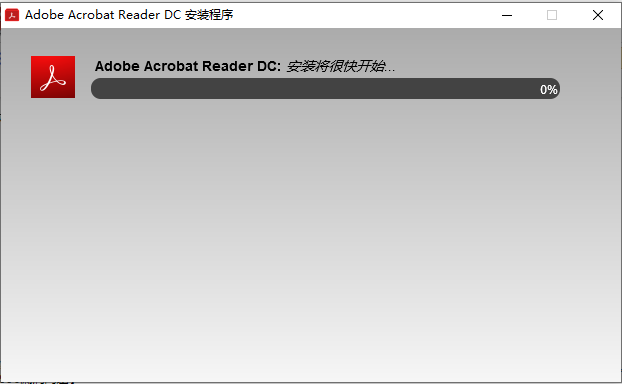
1.浏览
支持pdf文件的浏览,拥有十分人性化的操作方式
2.处理
可以进行简单的编辑和处理,自由而灵活
3.标记
对表单进行自由的标记和填充等等操作
4.安全
拥有更多方式的数据防盗功能,提升文件的安全性
5.转换
支持和office文件之间的互相转换
一.如何将Adobe reader xi设置成中文?
1.首先我们需要先打开安装好的Adobe Reader XI软件,打开后我们进入到软件的主界面,我们点击界面上方的【edit】选项,然后在弹出的菜单选项中再点击【 preference】选项进入下一步。
2.我们就进入到preference界面,如下图所示,我们在界面的左侧找到并点击【language】选项,然后在界面右侧的Application Language选项中找到【same as the operating system】选项并点击选中。选择完成后我们点击界面下方的“OK”就可以关闭该界面,接下来我们推出软件重启后打开软件就可以了。
二.Adobe Reader Xi怎么合并pdf文件?
1.我们打开adobe Reader Xi软件,然后在软件界面的左上角点击“创建”选项,在出现的菜单栏中点击“将文件合并为单个PDF”选项,进入下一步。
2.接下来进入到下图中的界面,我们点击界面中的“将文件合并为PDF”选项,点击后我们就可以打开合并的窗口。
3.进入到合并文件界面,我们点击界面下方的添加文件选项,然后可以发现有下拉的菜单栏,我们可以选择添加文件或者添加文件夹。
4.接下来我们就可以进入到添加文件或者添加文件夹的页面,我们需要选中要合并的PDF文件,全部选中后我们点击界面下方的打开将PDF文件添加到软件中。
5.接下来我们就可以将添加到软件中的PDF文件进行合并了,如下图所示我们可以先天正文件的位置,调整完成后我们点击界面下方的合并文件就可以合并PDF文件了,操作很方便,有需要的小伙伴赶紧来下载体验吧。
三.怎么关闭Adobe Reader XI的自动更新功能?
首先我们打开安装好adobe Reader Xi软件,然后打开一个PDF文件,打开后我们点击软件界面上方的“编辑”选项,然后在下拉的菜单栏中再点击“首选项”,点击后我们就可以进入到下图中的界面,我们找到更新程序点击后在界面右侧就可以看到有检查更新的选项,我们按照自己的需要进行设置,完成后点击确定就可以保存了。
18J812西南图集电子阅读5.99 MBpdf免费版
详情05s515排水检查井图集电子阅读11.30 MBpdf电子版
详情17j927-1车库建筑构造电子阅读28.40 MBpdf免费版
详情04s502排水管标准图集电子阅读1.76 MB免费版
详情重载地面图集19j305电子阅读14.60 MBpdf免费版
详情07fg01-05人防图集电子版电子阅读15.80 MB高清版
详情ezpdf reader阅读器电子阅读26.42 MBv2.7.1.0
详情17r410热水管道直埋敷设电子阅读24.10 MB免费版
详情诗歌本电脑版电子阅读17.50 MBv4.0.2 pc端
详情16j509铝合金护栏高清电子阅读15.10 MBpdf免费版
详情drawboard pdf中文版电子阅读1.00 KB官方版
详情15d502等电位联结安装图集电子阅读5.60 MBpc版
详情今日头条电脑版电子阅读96.41 MBv9.8.8
详情优速电子书助手(格式转换)电子阅读1.33 MBv1.2.1.0 官方版
详情08j925-3压型钢板图集电子阅读13.80 MB免费版
详情英科宇机械工程师设计手册电子版2020电子阅读337.00 MB完整版
详情14j105烧结页岩多孔砖砌块墙体建筑构造电子阅读14.10 MBpdf免费版
详情isilo阅读器最新版本电子阅读1.41 MBv6.20 汉化版
详情adobe reader xi win7版电子阅读72.10 MB32位
详情鬼谷子全集原文附解说电子阅读44.70 MB电子版
详情13j502-1电子版图集电子阅读32.60 MBpc版
详情06j505-1 清晰版电子阅读25.20 MB完整版
详情19s406给排水图集电子阅读98.20 MB免费版
详情adobe acrobat dc2020电子阅读689.00 MBv2020.006
详情enfocus pitstop pro2021中文版电子阅读987.00 MBv21.0 免费版
详情foxit reader(福昕pdf阅读器)电子阅读256 MBv13.3.619.26577
详情acrobat reader电子阅读95.61 MB中文版
详情15s412 屋面雨水排水电子阅读11.30 MB免费版
详情14j206图集电子版电子阅读36.80 MBpc版
详情adobe acrobat professional 7.0电子阅读210.17 MBv7.0
详情foxit phantompdf中文版电子阅读916.29 MBv11.0.1.49938 最新版
详情17g325吊车轨道图集电子阅读10.60 MB免费版
详情消防增压稳压设备图集17s205电子阅读10.05 MBpdf电子版
详情ebook reader阅读软件电子阅读34.72 MB最新版
详情adobe acrobat dc2020最新版电子阅读689.00 MBv2020.006 中文版
详情文本朗读器电脑版电子阅读611.00 KB绿色版
详情qq阅读电脑版电子阅读41.58 MBv7.7.5.888 官方最新版
详情cajviewer 7.0安装包电子阅读33.60 MBv7.0
详情魔爪绿色版电子阅读2.36 MBv5.6.1.0 免安装版
详情Foxit Reader福昕PDF阅读器电子阅读256 MBv13.3.619.26577
详情点击查看更多
boox viewer中文版电子阅读589.00 KBv1.0 免费版
详情foxit reader便携版电子阅读13.19 MBv9.4 绿色版
详情cool pdf reader中文版电子阅读1.09 MBv3.1.2.288 绿色版
详情魔爪绿色版电子阅读2.36 MBv5.6.1.0 免安装版
详情apabi reader电脑版电子阅读43.08 MBv4.5.2.1790 最新版
详情朗读女语音朗读软件电子阅读5.55 MBv9.09 最新版
详情caj viewer电脑版电子阅读60.00 MBv7.2.113.0 最新版
详情xps viewer win10电子阅读10.00 KBv1.20 最新版
详情诗歌本电脑版电子阅读17.50 MBv4.0.2 pc端
详情18J812西南图集电子阅读5.99 MBpdf免费版
详情点击查看更多
pdf-xchange viewer软件电子阅读17.86 MBv2.5.322.10
详情方正畅听电脑版电子阅读71.96 MBv3.0 官方版
详情pdf阅读器专家(expert pdf reader)电子阅读5.60 MB3.5.70.0
详情maple reader最新版电子阅读6.40 MBv8.35 绿色版
详情金缘e书生成器电子阅读2.63 MBv1.90.110 绿色版
详情05s515排水检查井图集电子阅读11.30 MBpdf电子版
详情17g325吊车轨道图集电子阅读10.60 MB免费版
详情至善读书阅读器(uread)电子阅读6.49 MBv1.36.885 电脑版
详情书生阅读器电脑版电子阅读20.00 MBv7.2 绿色版
详情15s412 屋面雨水排水电子阅读11.30 MB免费版
详情nitro pdf reader(pdf阅读器)软件电子阅读33.87 MBv3.5.6.5 官方版
详情14j105烧结页岩多孔砖砌块墙体建筑构造电子阅读14.10 MBpdf免费版
详情14j206图集电子版电子阅读36.80 MBpc版
详情17r410热水管道直埋敷设电子阅读24.10 MB免费版
详情06j505-1 清晰版电子阅读25.20 MB完整版
详情重载地面图集19j305电子阅读14.60 MBpdf免费版
详情飞扬chm电子书制作专家电子阅读489.00 KBv2.1 绿色版
详情19s406给排水图集电子阅读98.20 MB免费版
详情08j925-3压型钢板图集电子阅读13.80 MB免费版
详情16j509铝合金护栏高清电子阅读15.10 MBpdf免费版
详情超星阅读器老鹰版免费版电子阅读9.90 MBv4.1.5 pc版
详情Calibre(电子书阅读器工具)电子阅读162 MBv7.3.0
详情极速pdf阅读器电脑版电子阅读9.56 MBv3.0.0.3002
详情13j502-1电子版图集电子阅读32.60 MBpc版
详情掌阅pc客户端电子阅读41.09 MBv7.62.0 最新版
详情百度新闻电脑版电子阅读25.30 MBv8.3.4.0 官方版
详情foxit phantompdf中文版电子阅读916.29 MBv11.0.1.49938 最新版
详情文电通pdf阅读器(gaaiho pdf reader)电子阅读50.61 MBv5.30 最新版
详情xpsviewer官方版电子阅读816.00 KBv1.0 绿色版
详情adobe reader 8.0简体中文版电子阅读37.77 MBv8.0 电脑版
详情adobereaderxi官方简体中文版电子阅读42.50 MB免费版
详情caj viewer电脑版电子阅读60.00 MBv7.2.113.0 最新版
详情pdf creator1.7.3中文版电子阅读18.00 MBv1.7.3 pc客户端
详情chmfactory(chm电子书制作软件)电子阅读12.50 MBv2.31
详情福昕风腾pdf套件金山版最新版电子阅读291.26 MBv9.6.0.25114
详情apabi reader电脑版电子阅读43.08 MBv4.5.2.1790 最新版
详情cool pdf reader中文版电子阅读1.09 MBv3.1.2.288 绿色版
详情boox viewer中文版电子阅读589.00 KBv1.0 免费版
详情pdf阅读器电脑版电子阅读547.00 KBv1.8.5.3
详情isilo阅读器最新版本电子阅读1.41 MBv6.20 汉化版
详情点击查看更多